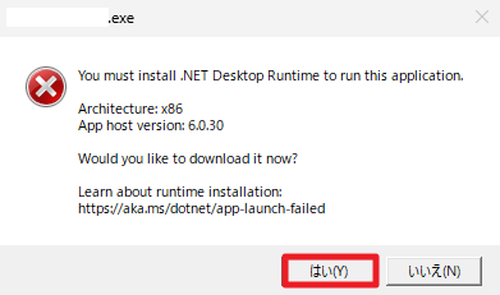
.NET 6.0 デスクトップ ランタイムをインストールする方法です。
.NET 6.0 デスクトップ ランタイム
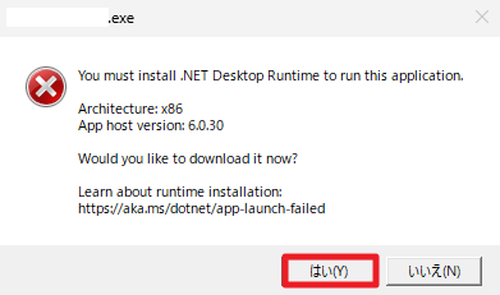
.NET Framework 6.0 を使用して作成されたデスクトップ アプリケーション ソフトウェアを実行しようとすると、以下のようなエラーメッセージが表示されることがあります:
xxxxxxxx.exe
You must install .NET Desktop Runtime to run this application.
Architecture: x86
App host version: 6.0.30
Would you like to download it now?
Learn about runtime installation:
https://aka.ms/dotnet/app-launchi-failed
[はい][いいえ]これは、ソフトウェアを実行するために必要なものが、お使いのパソコンにインストールされていないことを表示しています。
ここでは、自動または手動で必要なものをインストールする手順を記載します。
自動でダウンロードしてインストールする
必要なものを自動的にダウンロードしてインストール手順です。通常はこちらの手順を実行します。
ダウンロード
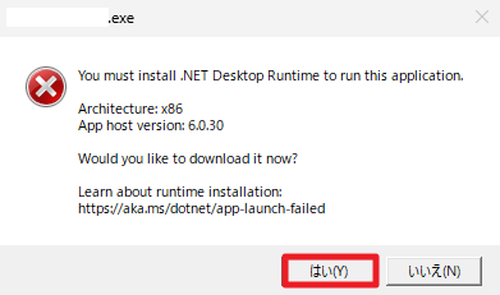
ソフトウェアを起動したときに表示されたエラー表示の[はい]をクリックします。
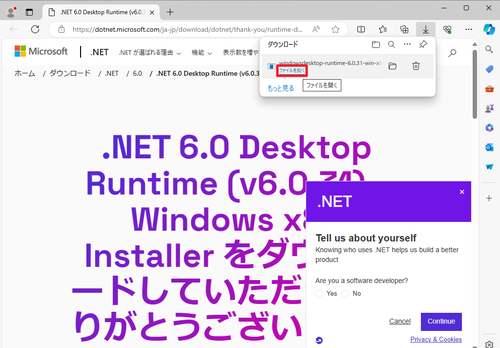
すると、ダウンロード ページに移動してダウンロードが開始されますので、ダウンロードが完了するまで待ちます。ダウンロードが完了したら[ファイルを開く]をクリックします。
インストール
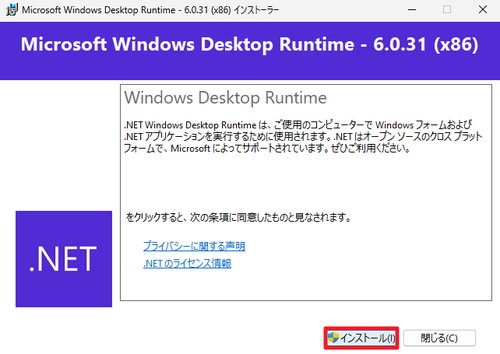
「Microsoft Windows Desktop Runtime – 6.0.31 (X86)」と表示されたら[インストール]をクリックします。

「ユーザ アカウント制御」が表示されたら[はい]をクリックします。
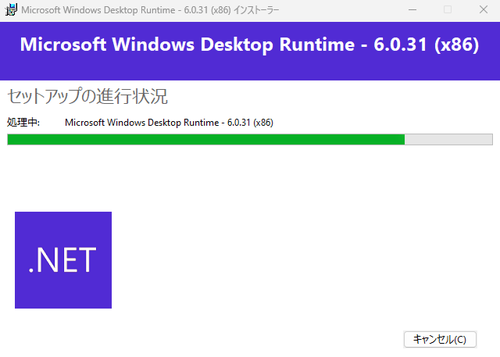
インストールが完了するまで待ちます。
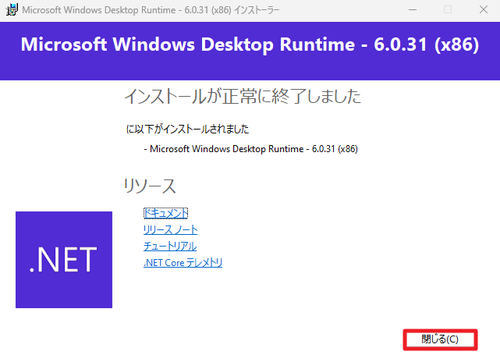
「インストールが正常に終了しました」と表示されたら[閉じる]をクリックします。
動作確認
実行できなかったアプリケーションを再度実行し、正常に動作することを確認します。
手動でダウンロードしてインストールする
通常は自動的にダウンロードしてインストールする手順を実行します。何らかの事情により自動でダウンロードしてインストールができない場合は、以下の手順により手動でダウンロードしてインストールします。ダウンロードするファイルは慎重にご選択ください。
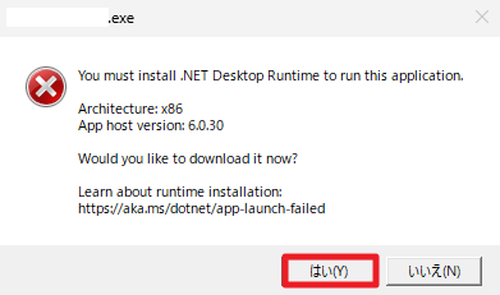
エラー表示の以下の部分を確認します:
Architecture: x86この例では「x86」と表示されていることに注意します。確認が終わったら[いいえ]をクリックして終了します。
ダウンロード
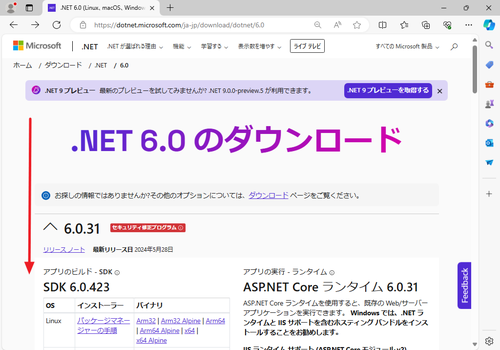
以下よりダウンロードします:
- .NET 6.0 (Linux、macOS、Windows) をダウンロードする
https://dotnet.microsoft.com/ja-jp/download/dotnet/6.0
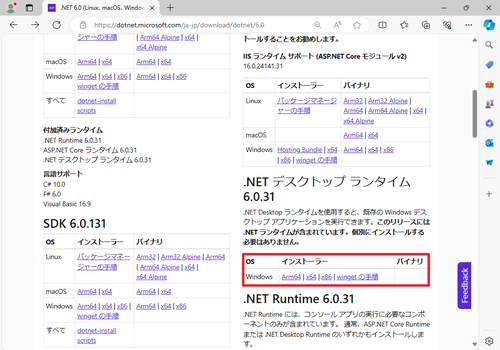
リンク先のダウンロード ページに移動したら、「.NET デスクトップ ランタイム 6.0.31」を見つけ、「Arm64」「x64」「x86」などから必要なものクリックしてダウンロードします。
ここで選択するのは、事前に確認しておいたもの (この例の場合「x86」) であることにご注意ください。
この例では「windowsdesktop-runtime-6.0.31-win-x86.exe」がダウンロードされました。
インストール
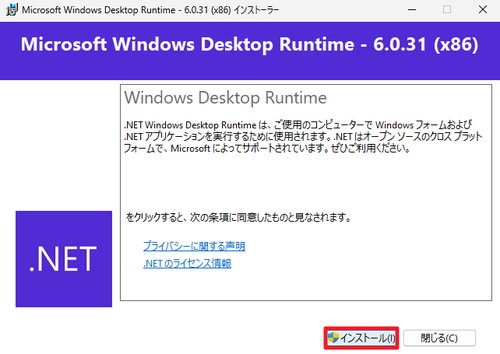
「Microsoft Windows Desktop Runtime – 6.0.31 (X86)」と表示されたら[インストール]をクリックします。

「ユーザ アカウント制御」が表示されたら[はい]をクリックします。
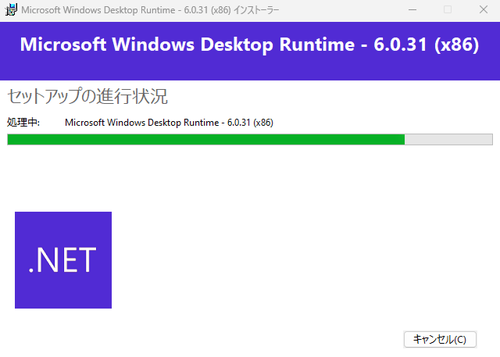
インストールが完了するまで待ちます。
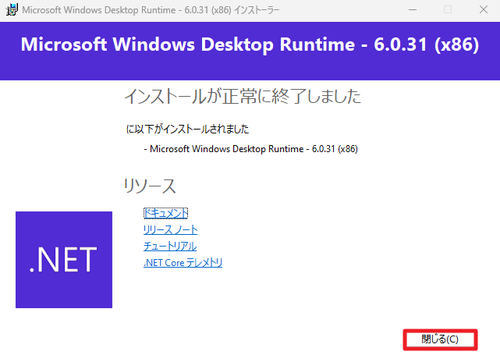
「インストールが正常に終了しました」と表示されたら[閉じる]をクリックします。
動作確認
実行できなかったアプリケーションを再度実行し、正常に動作することを確認します。
参考
- 本記事内の「6.0.31」や「x86」は、執筆時の最新バージョンと対応アーキテクチャですので、適宜お読み替えください
- お使いの環境が x64 であっても、実行したいアプリケーションが対応しているアーキテクチャが x86 の場合、x86 用のランタイムをインストールします
注意
- 本操作例は Windows 11 x64 に .NET Framework 6.0 Desktop Runtime x86 をインストールするものです
スポンサードリンク